iPad: Hoe de SIM-kaart in te voegen of te verwijderen
Leer hoe u toegang krijgt tot de SIM-kaart op de Apple iPad met deze handleiding.
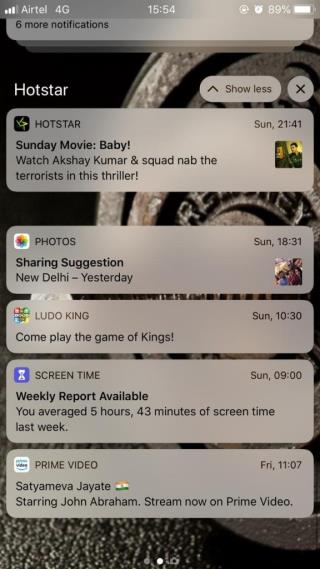
Berichtencentrum is geïntroduceerd in iOS sinds iOS 5. Zoals de naam al doet vermoeden, waarschuwt het u elke inkomende waarschuwing op uw iPhone, of het nu een bericht of een e-mail is. De iPhone gaat af en u kunt de waarschuwing zien in het Berichtencentrum. Met de release van deze functie waren we enthousiast om te zien wat Apple allemaal zou kunnen toevoegen om het spannender te maken. Het werkt echter niet zoals we hadden verwacht.
Nu zijn waarschuwingen en meldingen slechts een manier om uw aandacht te trekken in plaats van relevante informatie te verstrekken.
Hoewel, dingen veranderen met iOS 12. Apple heeft het omgaan met meldingen gemakkelijker gemaakt dan voorheen. In dit bericht hebben we het gehad over het omgaan met meldingen om een overzichtelijk vergrendelingsscherm te krijgen.
1. Gegroepeerde meldingen

Om het vergrendelscherm op te ruimen, krijg je met iOS 12 gegroepeerde meldingen. Dus in plaats van 10 meldingen voor dezelfde Messenger-thread, zie je nu maar één stapel. Om uit te vouwen om individuele meldingen te bekijken, tikt u gewoon op een stapel en bekijkt u ze een voor een. Om verdere actie te ondernemen, kunt u 3D-aanraking gebruiken of naar links vegen op een enkele melding of een hele stapel.
Lees ook:-
Siri uitschakelen op je iPhone Vind je het frustrerend als je Siri uit het niets wakker wordt? Zo ja, lees het dan om te leren...
2. Rustig bezorgen
Een melding voor een tijdje verbergen kan erg handig zijn, vooral wanneer u aan het vergaderen bent of slaapt wanneer u niet gestoord wilt worden. De functie 'Stil leveren' Kan een melding van het vergrendelscherm van je iPhone tijdelijk deactiveren.
Om het te activeren, veegt u de melding naar de linkerkant van het scherm om opties te krijgen zoals Weergeven, Wissen en Beheren . Klik op Beheren, je krijgt een pop-up, kies Rustig bezorgen. Onder deze functie verandert het verschillende meldingsinstellingen met slechts een tik.
Wanneer u erop tikt, voorkomt iOS 12 dat een app meldingen op het vergrendelscherm weergeeft. Het kan ook app-pictogrambadges, geluiden en bannermeldingen deactiveren. De melding blijft echter in het Berichtencentrum staan.
Terwijl u uw iOS-apparaat ontgrendelt, moet u vanaf de bovenkant van het scherm naar beneden vegen om het te bekijken. Er zal echter geen gezoem op uw iPhone zijn, dus geen aandachttrekkende blik nodig totdat u dat wilt.

Als u de functie wilt uitschakelen, hoeft u alleen maar naar het Berichtencentrum te gaan en naar Beheren te gaan. U krijgt Prominent Afleveren in plaats van Rustig Afleveren . Tik erop om Deliver Quietly uit te schakelen.
Als u geen meldingen met betrekking tot de app heeft ontvangen. Maak je dan geen zorgen, want je moet Instellingen-> Meldingen-> De app vinden. U kunt de huidige status controleren als Rustig bezorgen. Ga naar de verdere instellingen en schakel Geluiden, Banners, Badges en andere waarschuwingen in
Lees ook:-
Hoe LED-melding op iPhone in te schakelen Als u uitkijkt naar een snelle tip, laat uw iPhone-flitslicht branden voor berichten, oproepen, e-mails en sociale ...
3. Groepsmeldingen wijzigen
iOS 12-meldingen zijn gegroepeerd per context, zoals locatie, app of threads. Je hebt geen controle over hoe de apps en hun meldingen zijn gegroepeerd. U kunt de gegroepeerde meldingen ook niet volledig uitschakelen, maar het gedrag ervan wijzigen.
Volg deze stappen om de instellingen te wijzigen:


Lees ook:-
Trilmeldingen aanpassen of maken voor ... Op uw iPhone is het niet eenvoudig om een aangepaste beltoon in te stellen, maar het is gemakkelijker om een aangepaste ...
4 Deactiveer meldingen vanaf uw vergrendelingsscherm
Melding uitschakelen voor een app die u niet leuk vindt vanaf het vergrendelingsscherm. Het enige wat u hoeft te doen is de melding te zoeken en met de linkerhand over de melding te vegen en op Beheren te tikken . Vanuit dit meldingsmenu kun je tikken op De optie uitschakelen
5.DND tijdens het slapen
U wilt geen ongewenste oproepen of berichten terwijl u slaapt. Nu heeft DND (Do Not Disturb-functie) een nieuwe collega die bekend staat als Bedtime. Schakel het in voor het slapengaan, het vergrendelscherm wordt gedimd en er komt geen melding op. Totdat de DND-modus is ingeschakeld, ontvangt u geen melding. Als u de modus Niet storen gebruikt, zoekt u Instellingen en navigeert u naar Niet storen, zet u de schakelaar naast Gepland aan de rechterkant. Nu kun je Bedtijd zien en de schakelaar naast Bedtijd omschakelen om in te schakelen. Het wordt aanbevolen om de modus Niet storen een uur voordat u naar bed gaat en een uur nadat u wakker wordt in te stellen.
Lees ook:-
Hoe u bannermeldingen kunt laten plakken in plaats van... Mist u vaak meldingen bij het ontgrendelen van uw iPhone omdat ze snel verdwijnen? Zo maak je ze...
6. Schakel Siri-suggesties uit
Siri is alomtegenwoordig in iOS 12. Met Siri kun je taken automatiseren die je normaal op je iPhone doet. Siri neemt overal de leiding, vooral als het een vergrendelscherm is. U krijgt een herinnering om iemand te bellen die u heeft gemist. Als u deze functie vervelend vindt, kunt u deze uitschakelen. Volg hiervoor deze stappen:

Dit voorkomt dat een app wordt weergegeven in suggesties op het vergrendelscherm, in de snelkoppelingen-apps en Spotlight-suggesties.
7. Niet storen-modus verbeterd
Niet storen, ook wel de niet storen-modus genoemd, heeft een eigen upgrade gekregen. U kunt de modus Niet storen activeren vanuit het Control Center. Doe een 3D-aanraking op de optie Niet storen. U krijgt gedetailleerde opties zoals Voor 1 uur, Tot ik deze locatie verlaat en Tot vanavond . Tot het einde van dit evenement en Totdat ik deze locatie verlaat, zijn best handig omdat je het kunt plannen op basis van een plaats die je bezoekt of op je werk.
Dit zijn dus enkele tips en trucs voor het beheren van vervelende iPhone-meldingen met iOS 12. Probeer ze en voel je minder afgeleid. Als u vragen of vragen heeft, kunt u hieronder opmerkingen plaatsen.
Leer hoe u toegang krijgt tot de SIM-kaart op de Apple iPad met deze handleiding.
In deze post behandelen we hoe je een probleem oplost waarbij kaartnavigatie en GPS-functies niet goed werken op de Apple iPhone.
Leer hoe je meerdere applicaties tegelijk van je iPhone kunt verwijderen met deze tutorial. Ontdek handige methoden en tips voor het beheren van je app-opslag.
Leer hoe u Siri-app-suggesties op uw Apple iPhone en iPad kunt verwijderen om een betere gebruikerservaring te krijgen.
Vraagt u zich af waar al uw contacten op uw iPhone zijn gebleven? Hier zijn 5 gegarandeerde manieren om verwijderde contacten op uw iPhone te herstellen.
Ontdek hoe u het meeste uit Google Agenda kunt halen. Hier leest u hoe u Google Agenda op uw iPhone kunt gebruiken, delen en nog veel meer kunt doen.
Om uw onlangs bezochte plaatsen bij te houden, leest u hoe u uw locatiegeschiedenis op iPhone, iPad en Mac kunt controleren.
Wilt u een foto of video op uw iPhone of iPad hernoemen? Hier zijn een paar verschillende manieren om dat snel en efficiënt te doen.
Heeft u bepaalde contacten die u vaak gebruikt? Hier ziet u hoe u contacten kunt toevoegen aan of verwijderen uit uw favorieten op uw iPhone.
Loopt de batterij van uw iPhone leeg tijdens het opladen? Hier zijn enkele eenvoudige maar effectieve oplossingen om te voorkomen dat de batterij van de iPhone leegloopt terwijl u oplaadt.







